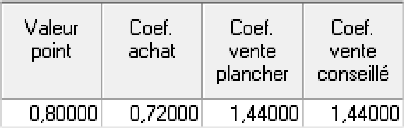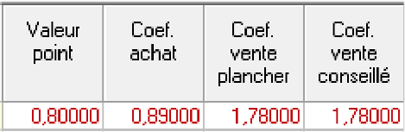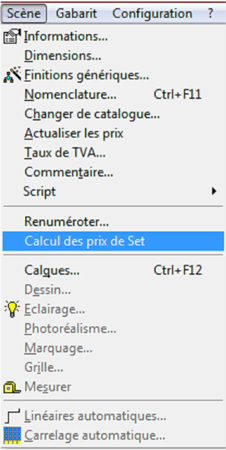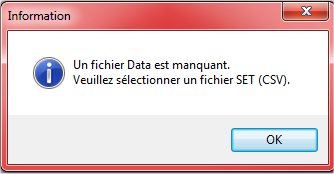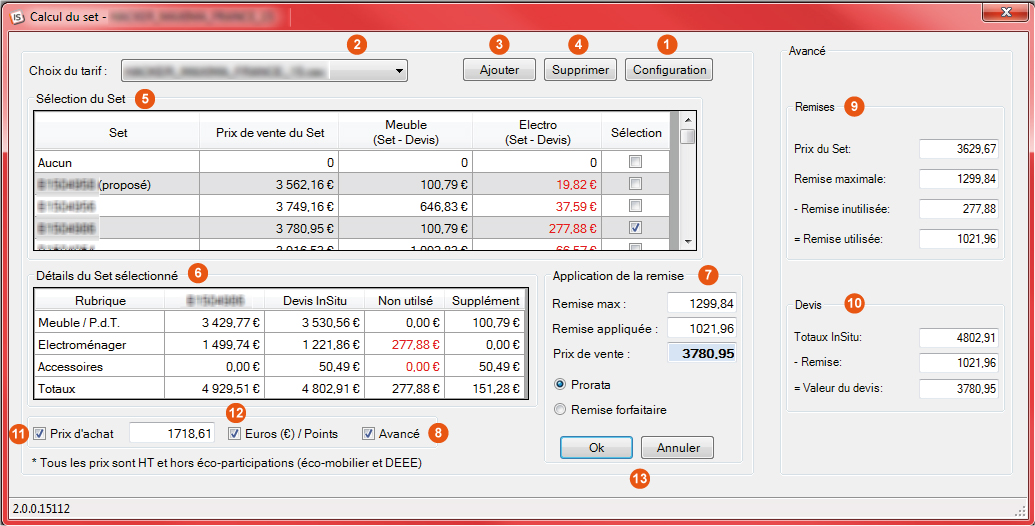« Calculer les prix de set » : différence entre les versions
Aller à la navigation
Aller à la recherche
Aucun résumé des modifications |
Aucun résumé des modifications |
||
| Ligne 1 : | Ligne 1 : | ||
<table width="100%"> | |||
<tr> | |||
<td width="80%" valign="top"> | |||
<!-- contenu --> | |||
'''Préambule''' | '''Préambule''' | ||
| Ligne 110 : | Ligne 114 : | ||
[[Fichier:13orange.png]] Le bouton OK pose le set avec le bon prix de vente. Le bouton Annuler ferme uniquement la fenêtre sans modifier les précédents choix. | [[Fichier:13orange.png]] Le bouton OK pose le set avec le bon prix de vente. Le bouton Annuler ferme uniquement la fenêtre sans modifier les précédents choix. | ||
<!-- fin contenu --> | |||
</td> | |||
<td valign="top" width="20%"> | |||
<table width="100%"> | |||
<tr> | |||
<td style="border: 1px solid #aaaaaa;"> | |||
<div class="entetehome3">[[Fichier:vendre.png|center|link=]]</div> | |||
<div class="titrehome">Vendre</div> | |||
<div style="padding: 10px;"> | |||
<p><span style="font-weight: bold; color: #5a5959;">Détail du parcours</span></p> | |||
<hr width="95%"> | |||
<p>[[Fichier:Logo_fleche_menu.png|left|link=]] [[Prérequis]]</p> | |||
<p>[[Fichier:Logo_fleche_menu.png|left|link=]] [[Ajouter les articles uniquement chiffrés|Ajouter les articles chiffrés]]</p> | |||
<p>[[Fichier:Logo_fleche_menu.png|left|link=]] [[Visualiser le chiffrage]]</p> | |||
<p>[[Fichier:Logo_fleche_menu.png|left|link=]] [[Modifier les prix de vente et appliquer des remises|Modifier les prix]]</p> | |||
<p>[[Fichier:Logo_fleche_menu.png|left|link=]] [[Calculer les prix de set]]</p> | |||
<p>[[Fichier:Logo_fleche_menu.png|left|link=]] [[Ne pas facturer un article]]</p> | |||
<p>[[Fichier:Logo_fleche_menu.png|left|link=]] [[Contrôler les prix]]</p> | |||
<p>[[Fichier:Logo_fleche_menu.png|left|link=]] [[Générer les documents Client]]</p> | |||
<p>[[Fichier:Logo_fleche_menu.png|left|link=]] [[Générer les documents Fournisseur]]</p> | |||
<hr width="95%" style="margin-top: 15px; margin-bottom: 15px;"> | |||
<p>[[Fichier:Logo_parcours.gif|left|link=]] <strong>[[Parcours Vendre|Accueil Parcours Vendre]]</strong> | |||
</p> | |||
<p>[[Fichier:Logo_wiki_menu.gif|left|link=]] <strong>[http://wiki.insitu.education Accueil WikInSitu]</strong> | |||
</p> | |||
</div> | |||
</td> | |||
</tr> | |||
</table> | |||
</td> | |||
</tr> | |||
</table> | |||
<span class="btnretour">[[#top|Retour haut de page]]</span> <span class="btnhome">[[Ne pas facturer un article|Etape suivante]]</span> | |||